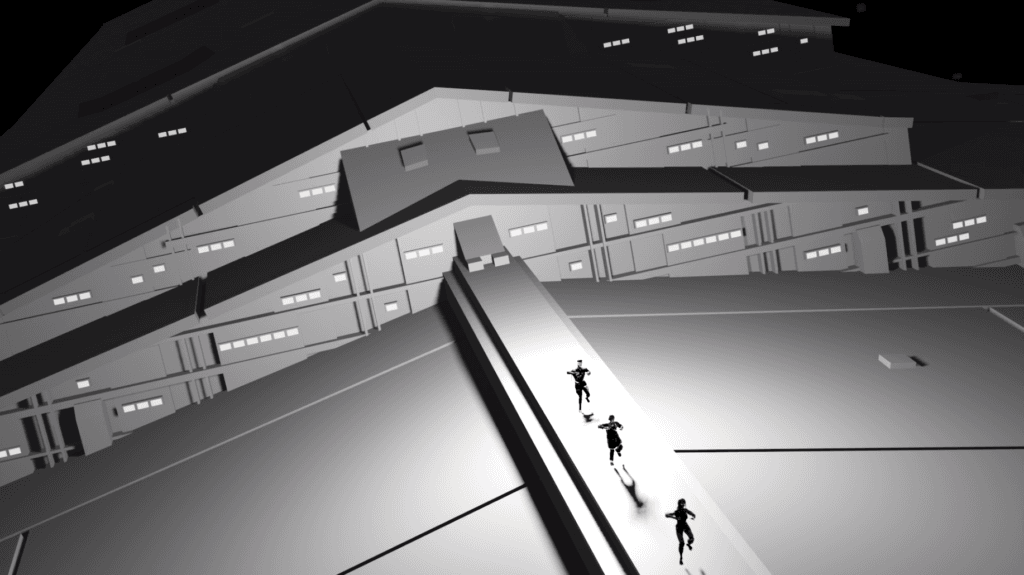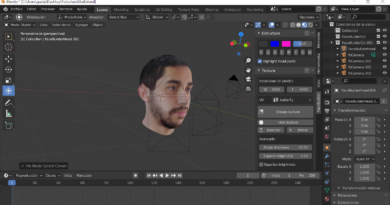Blender: Animación, Integración SketchFab y Mixamo
Marco Teórico
Dentro de las ramas que componen la Ingeniería de sistemas, esta la computación
gráfica, que permite que a partir de comandos se puedan generar animaciones en
imágenes 2D o modelos 3D, asi mismo , existen diferentes herramientas a las cuales estas
tareas pueden estar involucradas para su desarrollo, un ejemplo de esta es Blender que
permite mediante sus componentes, animar , textualizar y moldear escenarios personajes
entre otros.
Blender como herramienta ofrece opciones de integración y los incluye como
nuevos componentes para agregarlos como herramientas dentro de la plataforma y hacer
aun mas robusta la funcionalidad , lo que a hoy es un plus en opciones para los proyectos
y creaciones que se deseen realizar, es el caso de SketchFlab , la cual permite anclar
mediante la instalación de un archivo como componente permitiendo traer más ágilmente
modelos ya diseñados por tercero que puedan funcionar en un proyecto.
Mixamo es otra herramienta que permite la descarga de archivos en diferentes
formatos , los cuales tienen una animación ya generada y disponible la cual puede
facilitar las tareas como la generación de huesos y la animación , adicional de que
manejan un catálogo con búsqueda de tipos de personajes y estilos de animación
Paso a Paso de implementación en Blender
Instalación del complemento: se realiza la instalación ingresando por Editar > Preferencias > Componentes dentro de blender

Posteriormente en las preferencias se selecciona Install y se escoge el archivo descargado de GitHub correspondiente al plugin
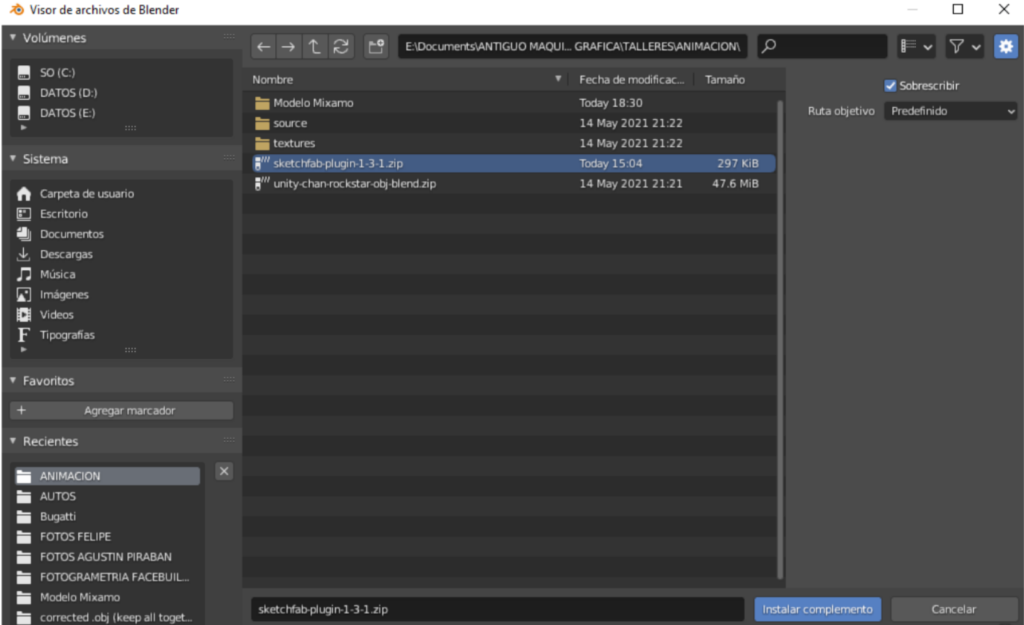
Una vez instalado, se puede visualizar el check en la lista de Editor > Preferencias > Componentes de Blender

Se realiza el Login a Sketchflab en el módulo, para activarlo se oprime N y se selecciona la pestaña ‘Sketchfab’ y se llena el formulario de Login.

Generación del Escenario 3D
Ya con el complemento listo, se procede a iniciar con la implementación del proyecto, se inicia creando una esfera y se aumentan la escala
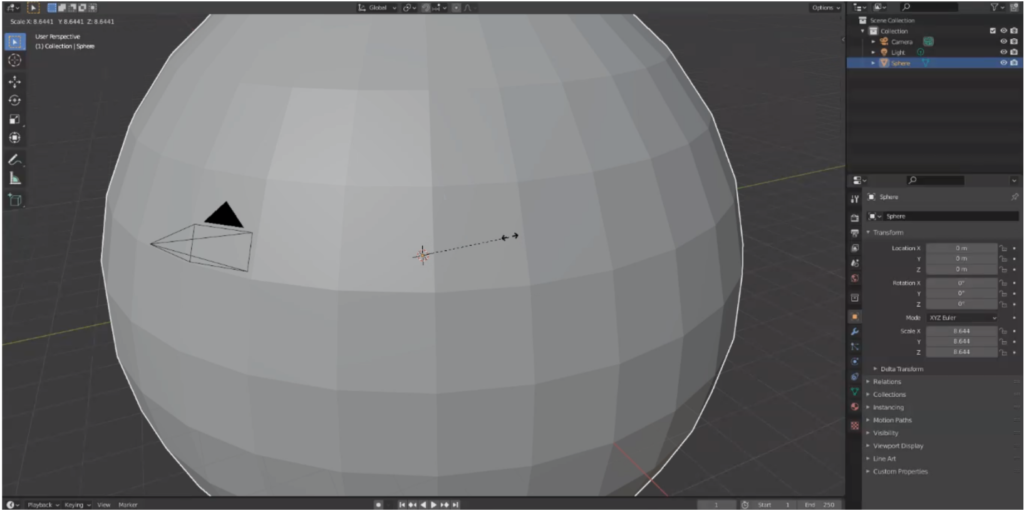
Se le adiciona la textura que queremos para generar un universo simulado, se va en la parte superior y se selecciona UV Editing y aparecera una division, la cual expresa la forma de la esfera en 2D

Se selecciona modo edición, luego los vértices y se da en Nuevo , aparecerá una ventana en la que se configuran los siguientes valores
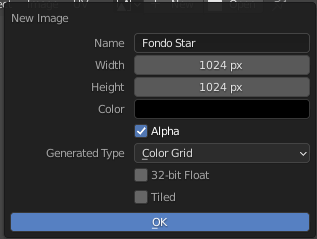
Aparecerá al dar OK las diferentes opciones de edición y propiedades para ese nuevo elemento
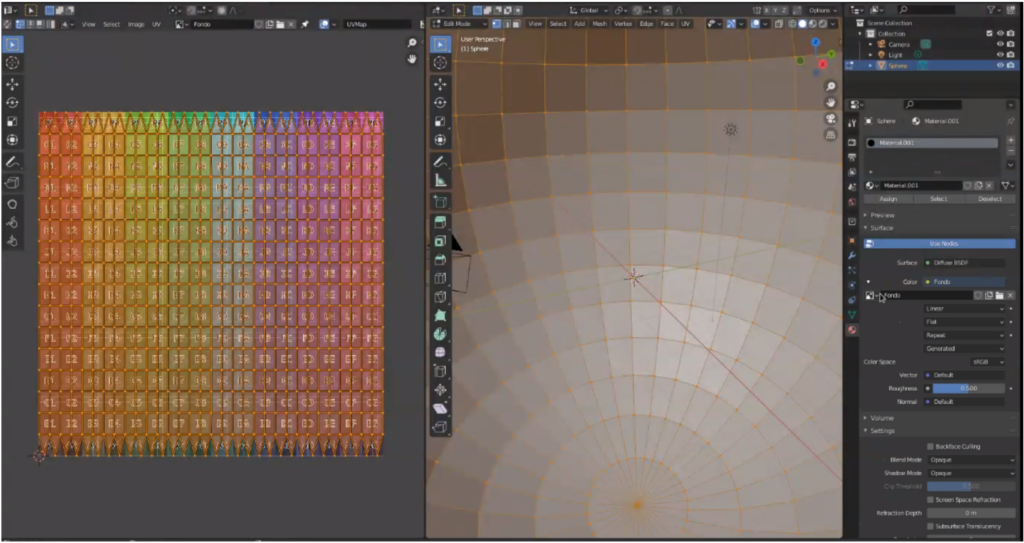
Dentro de las propiedades se adicionan los siguientes valores
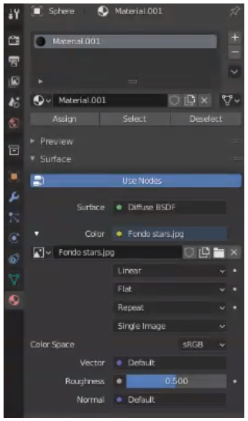
Ya con la textura de la esfera, se logra ver el resultado como si estuviera dentro del espacio.
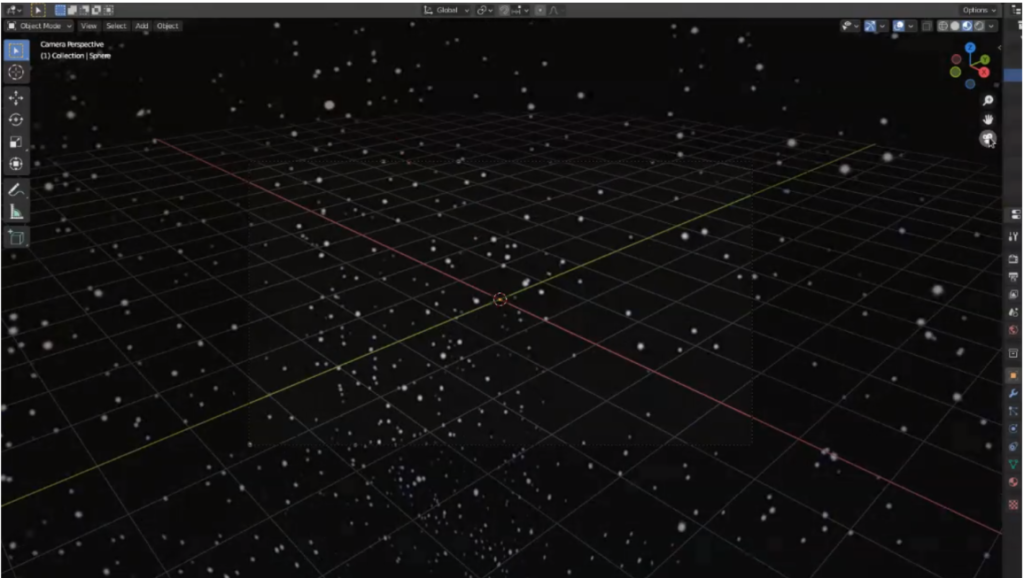
Se selecciona de la herramienta integrada de Sketchfab la el entorno que queremos trabajar, en este caso, un crucero del Imperio Galáctico

Con la tecla s sobre el Objeto descargado, se realiza un escalado que deje la nave al interior de la esfera

Adición de Personajes
Se realiza la descarga de los personajes en Mixamo para adicionar al proyecto

Se realiza la importación de los archivos fbx descargados.

Ya teniendo los elementos importados, se realiza el ajuste de escalado para la para dar tamaño proporcionado al proyecto.

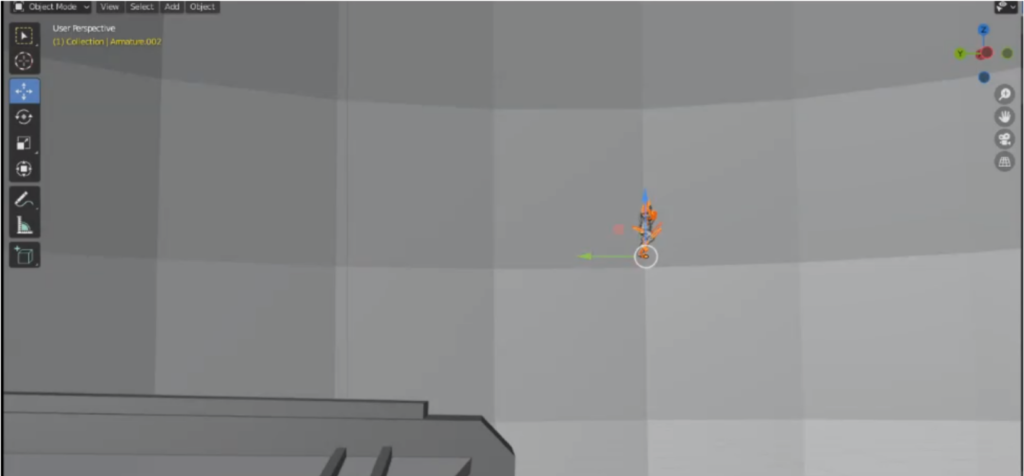
finalmente se proporciona la ubicación final de cada uno de los zombies descargados

Adición de Sonido para el Proyecto
Para la adición de audio se selecciona se selecciona el menú de edición para la linea del tiempo, dentro de las opciones se indica Video Sequencer
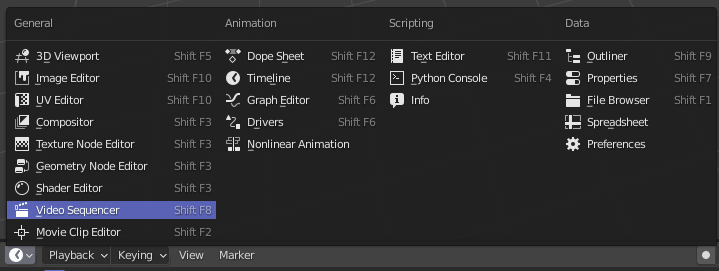
Dentro del módulo de Video Sequencer se selecciona Add > Sound
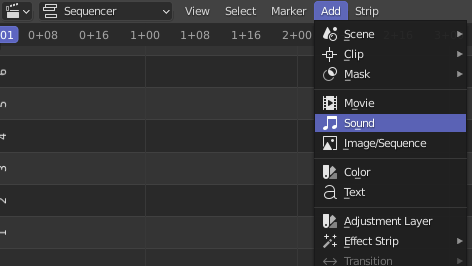
Se genera la ventana para la selección de archivo
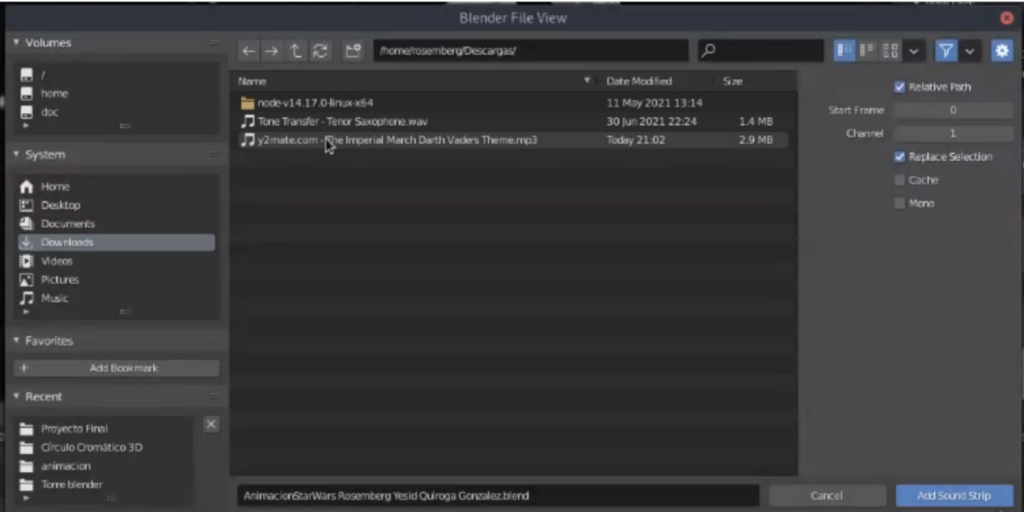
Se tiene finalmente la canción en la linea de tiempo la cual suena cuando se empieza a correr
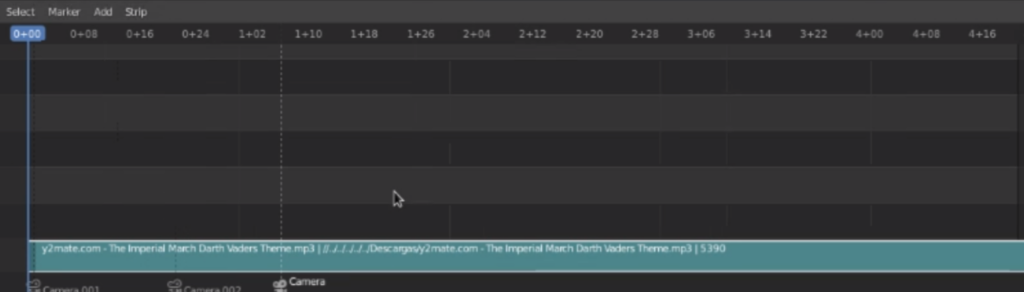
Vídeo Resultado de la animación
Autor: Rosemberg Quiroga González
Editor: Carlos Pinzón
Código: UCCG-9-2
Universidad: Universidad Central
Fuentes
Adobe. (s. f.). Mixamo. mixamo. https://www.mixamo.com/#/
Fidias JMZ. (2015, 13 diciembre). Blender – Colocar audio a animacion [Vídeo]. YouTube. https://www.youtube.com/watch?v=LpeaMNJgiX0
Cardona, C. (2019, 05 22). Tutorial Blender 2.8 Como Aplicar Texturas UV. [Video].Youtube. https://www.youtube.com/watch?v=1AmKVcAAg6E&t=2s
Cerrano, P. (2019, 19 9). Ejemplo de animación de cámara en Blender 2.80. [Video] . Youtube. https://www.youtube.com/watch?v=bscRt7z0sXQ
Pinzón, C. I. (2021, 11 19). Taller de Animación_Instanciacion_Iluminacion y modelos 3D con texturas Mizamo Blender 2021-2.docx.pdf. 52. https://ucentral.blackboard.com/ultra/courses/_11533_1/outline/assessment/_1833088_1/overview/attempt/_508248_1?courseId=_11533_1
Star Wars Intro Video Maker. (n.d.). MakerMoon. Retrieved November 22, 2021, from
https://www.makermoon.com/video-editor/star-wars-intro/
str3Dlok. (2021, 05 02). Animar Cambios De Cámara – Tutorial Blender. [VIdeo].
Youtube. https://www.youtube.com/watch?v=2elBB18HVwU&t=5s